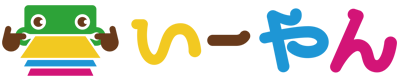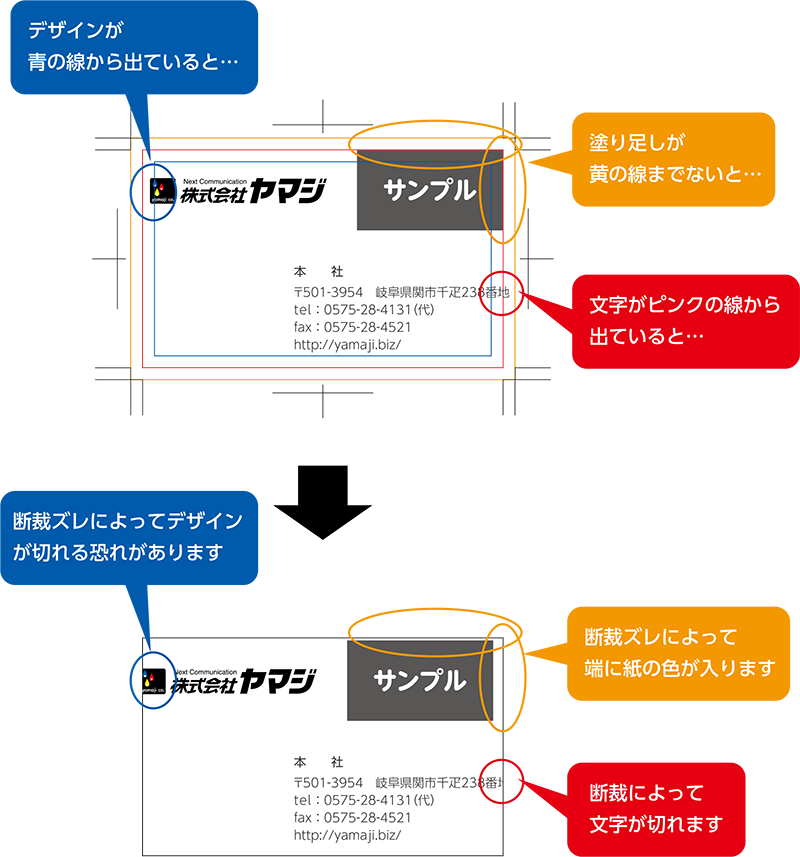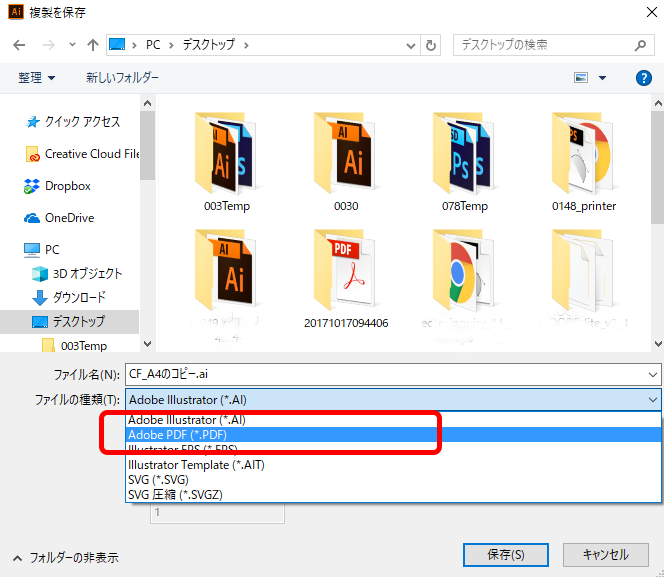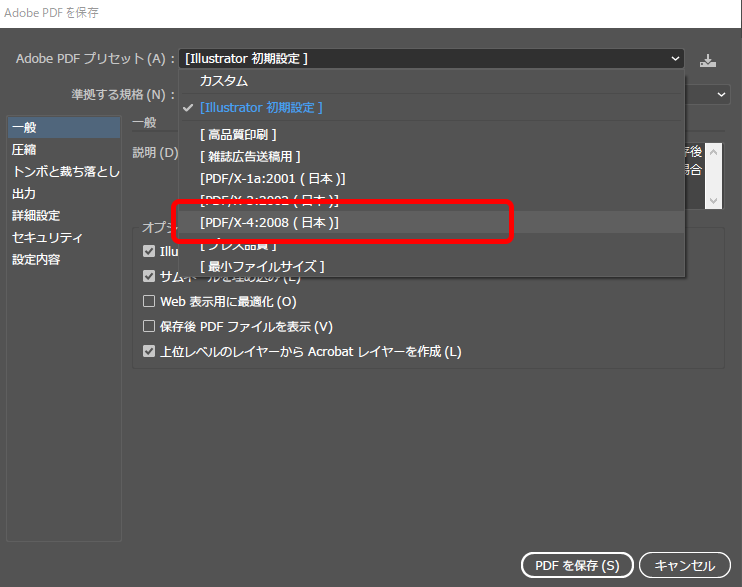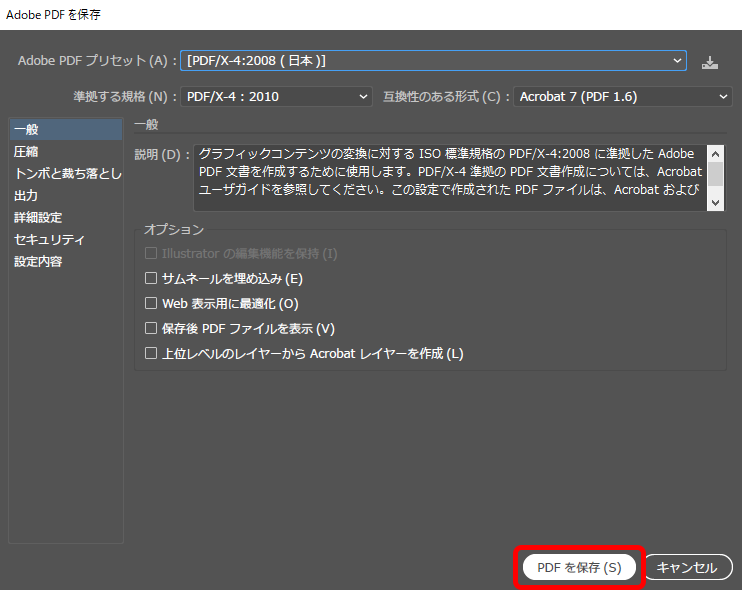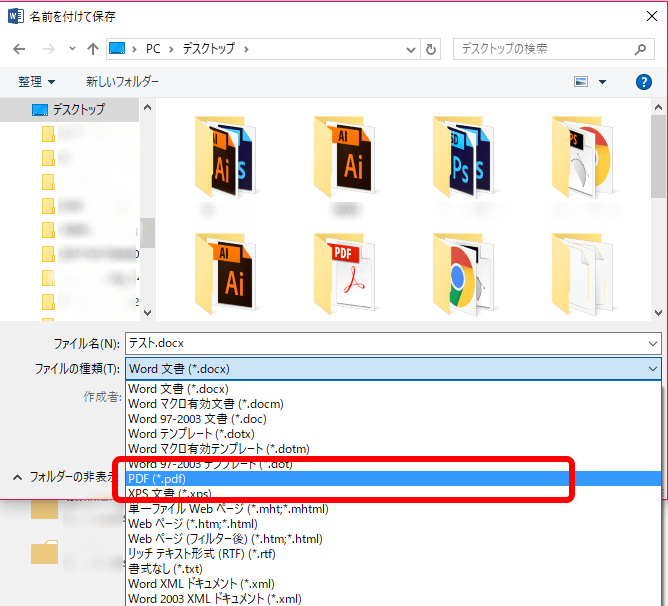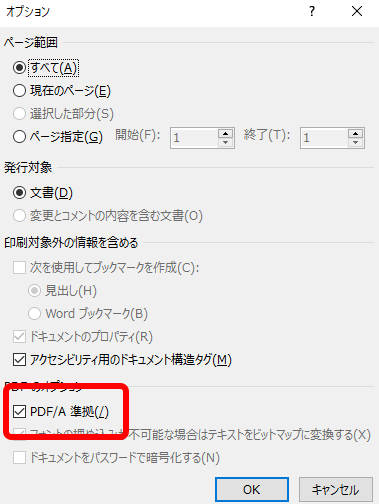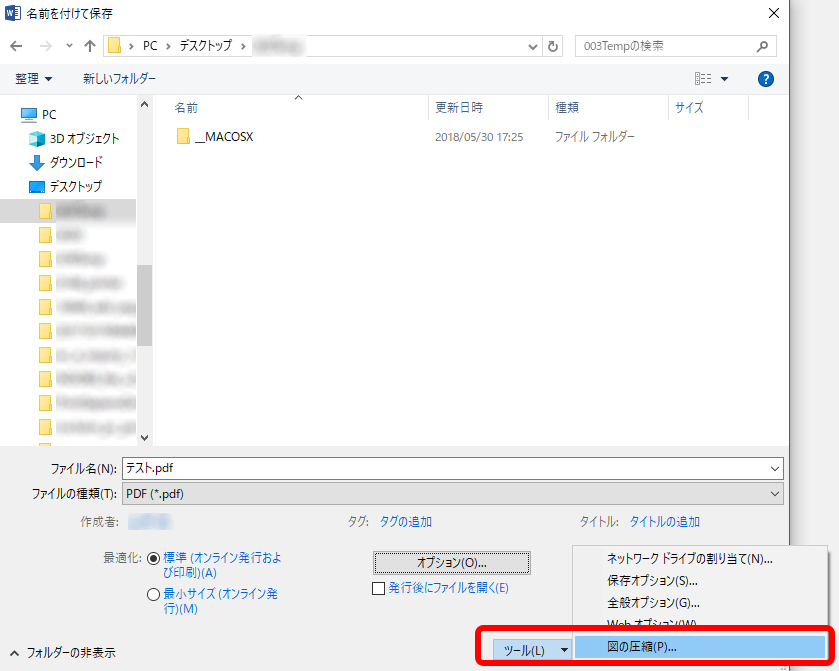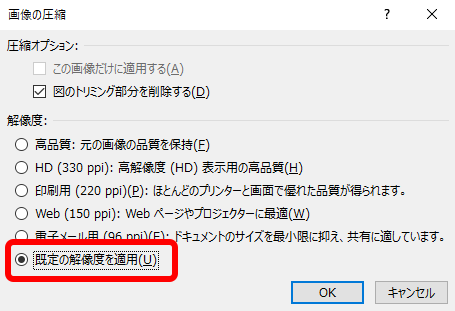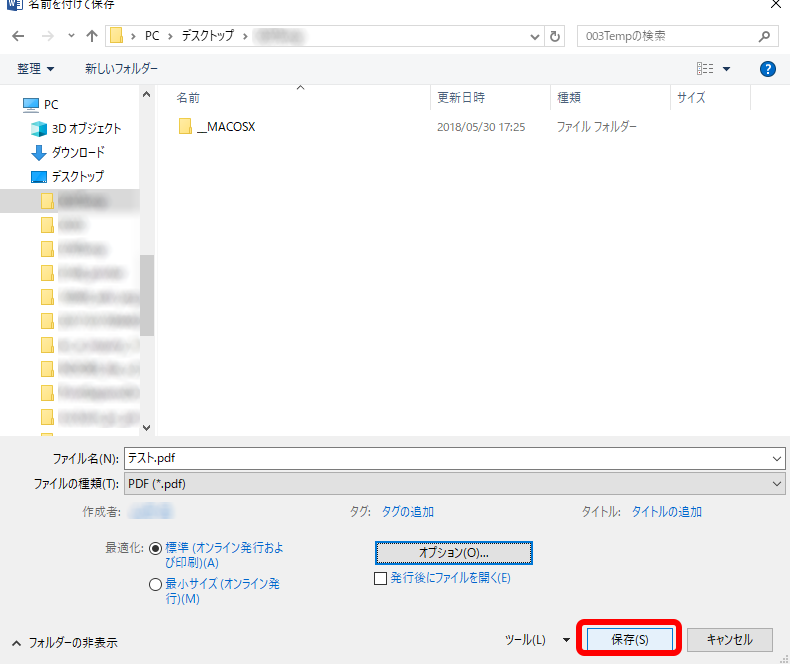データ作成ガイド
印刷用データ作成手順
次の手順でデータを作成しますと、スムーズにデータ作成が可能となります。いーやんでは、トラブルが少ないPDF形式での入稿を推奨しております。イラストレーターデータの入稿ももちろん対応しております。
データ作成時の注意事項
PDF/X-4形式の保存方法
イーヤンでは、イラストレーターでテンプレートデータを作成して、PDF/X-4形式で保存を推奨しています。もしわからない場合は、有料にはなりますがデザインから制作することも可能です。
イラストレーターで作成の場合
イラストレーターはadobe社のソフトです。印刷データでは定番のソフトです。
複製を保存
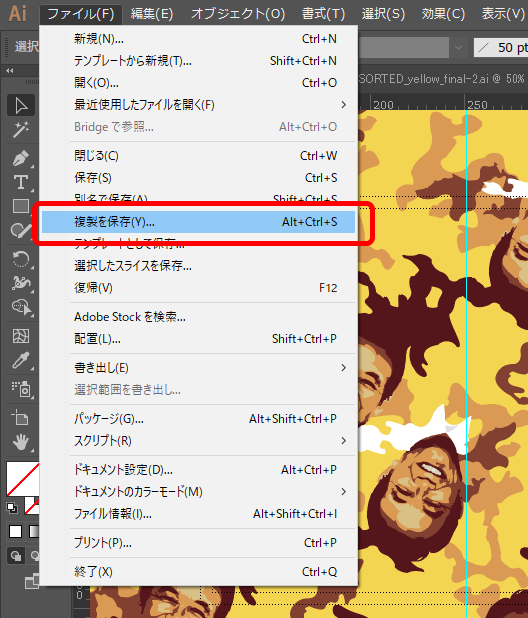
ファイル形式から「Adobe PDF(pdf)」を選択
「PDF/X-4:2008(日本)」形式を選択
「PDFを保存」を押す
adobe社のページのPDF&出力の手引きのページも詳細が記載してあります。ぜひご覧ください。
ワードで作成の場合
ワードでも印刷用データが作成可能です。しかし印刷用データに保存するまでに少し手間がかかります。また思った通りの印刷の仕上がりにならないことも多くあります。
【Word入稿トラブル事例】
- 写真の解像度が不足し、ギザギザな写真になってしまった
- ぬりたしがなく、フチなし印刷でなくなってしまった
- 写真の色が沈んでしまった(YMCKに変換する際に若干色が沈みます)
- 制作したサイズが違っていた
名前を付けて保存をPDF形式に選択
最適化の「標準」を選択してオプションを押す
PDF/A準拠にチェックを入れる
ツールの「図の圧縮」を選択
規定の解像度を適応を選択
※写真を入れる時は必ず解像度を350dpi以上の写真にしてください
「保存」を押す
ヘルプ
ご注文に関して困った際は、こちらを確認してください
- 注文情報に誤りがあった場合
- 弊社までお電話0575-28-4131、もしくはマイページTOPの「メッセージ」欄よりその旨をご連絡ください。
【注】再注文時に弊社にて変更した商品情報や価格は反映されません - データの入稿方法について
- WEB入稿とメディア入稿の2つがあり、いずれもご注文が完了した後にマイページ「注文履歴/データ入稿」より入稿手続き出来る様になります。
【注】ご注文前に入稿手続きは行えません。
■WEB入稿WEB入稿とは、ウェブサイト上から入稿データを直接アップロードする方法で、ご注文が完了した後、マイページ「注文履歴/データ入稿」よりWEB入稿ができるようになります。
■メディア入稿印刷データをご郵送、もしくは直接弊社へお持込みいただく入稿方法がメディア入稿で、配送業者の誤配や紛失、または入稿データの取り違え等を追跡できるよう、ご注文が完了した後、マイページ「注文履歴/データ入稿」より、ご郵送日やご郵送方法などを専用フォームにご入力いただきます。
【注】ご郵送いただきましたメディアの返却はいたしません。 - 間違ったデータを入稿した場合
- 弊社のデータチェックが完了するまでは、マイページ「注文履歴/データ入稿」より再度入稿手続きを行うことができます。
【注】再入稿の際は「入稿に関するご連絡事項」欄にその旨を記載してください。
【注】弊社のデータチェック完了後の再入稿、及びキャンセルはできません。 - サンプルや見本を別の場所に送付したい場合
- サンプルを別の場所に納品したい場合は、納品場所を追加しないで、注文時の備考欄にサンプル納品場所、電話番号、荷主をご記入ください。1か所に限りメール便にて送付いたします。(メール便のため納品日と時間帯の指定はできません)
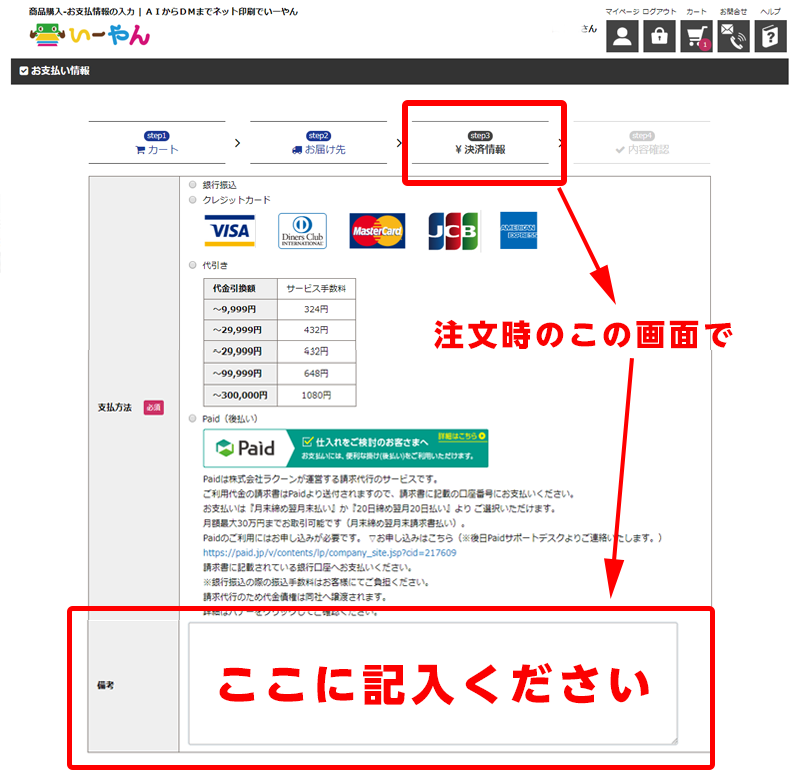
- 納品日の指定をしたい場合
- 納品日の指定がある場合は、注文時の備考欄にご記入ください。ただし時間帯の指定はできません。
【注】価格の選択は、一番近い早い営業日を選択してください。例)8営業日後に納品をした場合→「ゆったり(7営業日)」を選択してください。
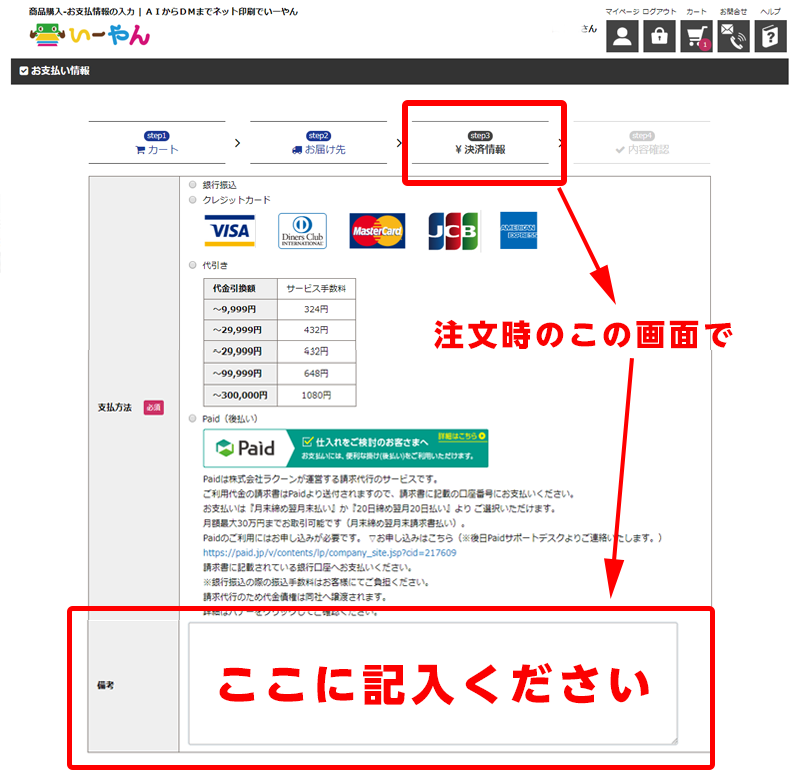
- ヤマジセレクト配送とは何ですか?
- ヤマジセレクト配送は、ご発注いただいた商品に応じて、最適なコストパフォーマンスで配送会社を決定させていただいています。このため納品の時間帯の指定ができません。
【利用配送便一覧】- ヤマト運輸
- ヤマト運輸ネコポス
- 佐川急便
- 日通航空
- 日本郵便メール便
- 西濃運輸ミニ便
- 郵便局への局出しをしてもらえますか?
- 郵便局への局出しは、岐阜中央中便局に限り行います。(後納の場合は他局差出を行うと便利です)料金別納の場合は、郵便料金を先にお振込みいただくか証紙などをヤマジまで郵送いただくことになります。またスケジュールによっては、広告郵便申請を行う場合、をお客様で行っていただかないと間に合わないケースもありますのでご了承ください。
- 数量が細かいので発注したい数量が掲載されていない
- 発注したい数量が掲載されていない場合は、近い数字の大きいほうの数量を選択して備考に注文数量を記入ください。
※お見積り書がご入用の場合は、備考に記入をお願いします。
例)V型圧着ハガキを2050部注文したい場合
2,500部の価格となります。 - 見積書の発行方法
- ご希望する商品の価格をクリックすると「お見積書の発行」ボタンがありますので宛名を入力してPDFファイルをダウンロードしてください。
- 請求書の発行方法
- 商品のご注文が完了するとマイページ「注文履歴/データ入稿」よりPDFファイルをダウンロードできるようになります。